Toimintoja lisätty kohtaan “LUMIX Lab”
On lisätty seuraavat toiminnot kohtaan “LUMIX Lab”:
 Kamerassa olevien kuvien lähettäminen älypuhelimeen yksinkertaisilla toimenpiteillä
Kamerassa olevien kuvien lähettäminen älypuhelimeen yksinkertaisilla toimenpiteillä
[Remote shooting]
Voit käyttää älypuhelinta kuvien tallentamiseksi etäkohteesta samalla, kun katselet livenäkymäkuvia kamerasta.
Aloitusohjeet:
 Yhdistä kamera älypuhelimeen Bluetooth-toiminnolla. (
Yhdistä kamera älypuhelimeen Bluetooth-toiminnolla. ( Yhdistäminen älypuhelimeen (Bluetooth-yhteys))
Yhdistäminen älypuhelimeen (Bluetooth-yhteys))
 Älypuhelimessa, käynnistä “LUMIX Lab”.
Älypuhelimessa, käynnistä “LUMIX Lab”.
-
Valitse [Remote shooting] [Camera] -näytöllä.
 Yhdistä kamera Wi-Fi-toiminnolla. Valitse [Join] yhteyden käynnistämiseksi.
Yhdistä kamera Wi-Fi-toiminnolla. Valitse [Join] yhteyden käynnistämiseksi.
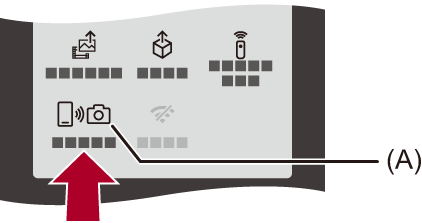
(A) [Remote shooting]
-
Käynnistä tallennus.
 Otettu kuva tallennetaan kameraan.
Otettu kuva tallennetaan kameraan.

(B) Ottaa kuvan
(C) Aloittaa/lopettaa videotallennuksen
|
|
 Käyttömenetelmä etätallennuksen aikana
Käyttömenetelmä etätallennuksen aikana
Aseta joko kamera tai älypuhelin ensisijaiseksi ohjauslaitteeksi, jota käytetään etätallennuksessa.
Kosketa [![]() ] “LUMIX Lab” -etätallennusnäytöllä.
] “LUMIX Lab” -etätallennusnäytöllä.
 Kuvake vaihtuu joka kerta, kun kosketat sitä.
Kuvake vaihtuu joka kerta, kun kosketat sitä.
![]() (Kamera etusijalla)
(Kamera etusijalla)
Toimenpide on mahdollinen sekä kamerassa että älypuhelimessa.
 Kameran valintakiekon asetuksia ym. ei voida muuttaa älypuhelimella.
Kameran valintakiekon asetuksia ym. ei voida muuttaa älypuhelimella.
![]() (Älypuhelin etusijalla)
(Älypuhelin etusijalla)
Toimenpide on mahdollinen vain älypuhelimessa.
 Kameran valintakiekon asetukset ym. voidaan muuttaa älypuhelimella.
Kameran valintakiekon asetukset ym. voidaan muuttaa älypuhelimella.
 Lopeta etätallennus painamalla mitä tahansa kameran painikkeista näytön kytkemiseksi päälle ja valitse sitten [End].
Lopeta etätallennus painamalla mitä tahansa kameran painikkeista näytön kytkemiseksi päälle ja valitse sitten [End].
 Oletusasetus on [
Oletusasetus on [![]() ] (Kamera etusijalla).
] (Kamera etusijalla).
[Shutter Remote Control]
Voit käyttää älypuhelinta laukaisimen kaukosäätimenä.
Aloitusohjeet:
 Yhdistä kamera älypuhelimeen Bluetooth-toiminnolla. (
Yhdistä kamera älypuhelimeen Bluetooth-toiminnolla. ( Yhdistäminen älypuhelimeen (Bluetooth-yhteys))
Yhdistäminen älypuhelimeen (Bluetooth-yhteys))
 Älypuhelimessa, käynnistä “LUMIX Lab”.
Älypuhelimessa, käynnistä “LUMIX Lab”.
-
Valitse [Shutter Remote Control] [Camera] -näytöllä.

(D) [Shutter Remote Control]
-
Käynnistä tallennus.

![]()
Aloittaa/lopettaa videotallennuksen
![]()
Ottaa kuvan
 Aikavalotustallennus
Aikavalotustallennus
Suljin voidaan pitää auki tallennuksen alusta loppuun ja tämä on kätevää tallennettaessa tähtitaivasta tai yömaisemaa.
Aloitusohjeet:
 Aseta kamera [M]-tilaan.
Aseta kamera [M]-tilaan.
 Aseta kameran suljinajaksi [T] (Aika).
Aseta kameran suljinajaksi [T] (Aika).
-
Kosketa [
 ] aloittaaksesi tallennuksen (jatka koskettamista irrottamatta sormeasi).
] aloittaaksesi tallennuksen (jatka koskettamista irrottamatta sormeasi).
-
Lopeta tallennus poistamalla sormesi kohdasta [
 ].
].
 Siirrä [
Siirrä [![]() ] kohdan [LOCK] suuntaan, jotta tallennat laukaisin pohjaan saakka painettuun tilaan lukittuna.
] kohdan [LOCK] suuntaan, jotta tallennat laukaisin pohjaan saakka painettuun tilaan lukittuna.
(Lopeta tallennus siirtämällä [![]() ] takaisin sen alkuperäiseen asentoon tai painamalla kameran laukaisinta)
] takaisin sen alkuperäiseen asentoon tai painamalla kameran laukaisinta)
 [B] (Aikavalotus) -tallennuksen aikana, jos Bluetooth-yhteys katkeaa, muodosta Bluetooth-yhteys uudelleen ja lopeta sitten tallennus älypuhelimesta.
[B] (Aikavalotus) -tallennuksen aikana, jos Bluetooth-yhteys katkeaa, muodosta Bluetooth-yhteys uudelleen ja lopeta sitten tallennus älypuhelimesta.
|
|
Kamerassa olevien kuvien lähettäminen älypuhelimeen yksinkertaisilla toimenpiteillä
Voit siirtää kuvia Bluetooth-yhteydellä liitettyyn älypuhelimeen vain painamalla [Q] toiston aikana.
Voit yhdistää helposti myös valikkoa käyttämällä.
 Voit suorittaa saman toimenpiteen myös painamalla Fn-painiketta, joka on rekisteröity toiminnolla [Lähetä kuva (älypuhelin)].
Voit suorittaa saman toimenpiteen myös painamalla Fn-painiketta, joka on rekisteröity toiminnolla [Lähetä kuva (älypuhelin)].
Aloitusohjeet:
 Asenna “LUMIX Lab” älypuhelimeen.
Asenna “LUMIX Lab” älypuhelimeen.
 Yhdistä kamera älypuhelimeen Bluetooth-toiminnolla. (
Yhdistä kamera älypuhelimeen Bluetooth-toiminnolla. ( Yhdistäminen älypuhelimeen (Bluetooth-yhteys))
Yhdistäminen älypuhelimeen (Bluetooth-yhteys))
 Näytä toistonäyttö painamalla [
Näytä toistonäyttö painamalla [ ] kamerassa.
] kamerassa.
Lähetä yksi kuva
-
Valitse kuva painamalla

 .
.
-
Paina [Q].
-
Valitse [Yksi kuva].
 Muuta kuvien lähetysasetuksia painamalla [DISP.].
Muuta kuvien lähetysasetuksia painamalla [DISP.].
-
Valitse [OK] älypuhelimessa.
 Tämä yhdistää automaattisesti käyttämällä Wi-Fi-toimintoa.
Tämä yhdistää automaattisesti käyttämällä Wi-Fi-toimintoa.
Lähetä useita kuvia
-
Paina [Q].
-
Valitse [Useita kuvia].
 Muuta kuvien lähetysasetuksia painamalla [DISP.].
Muuta kuvien lähetysasetuksia painamalla [DISP.].
-
Valitse kuvat ja siirrä sitten.

 : Valitse kuvat
: Valitse kuvat
 : Aseta/Peru
: Aseta/Peru
[DISP.]: Siirrä
-
Valitse [OK] älypuhelimessa.
 Tämä yhdistää automaattisesti käyttämällä Wi-Fi-toimintoa.
Tämä yhdistää automaattisesti käyttämällä Wi-Fi-toimintoa.
 Valikon käyttäminen helppoa siirtoa varten
Valikon käyttäminen helppoa siirtoa varten

 [
[![]() ]
]  [
[![]() ]
]  [Bluetooth]
[Bluetooth]  [Lähetä kuva (älypuhelin)]
[Lähetä kuva (älypuhelin)]
Asetukset: [Yksi kuva]/[Useita kuvia]
 Jos [Yksi kuva], valitse kuva painamalla
Jos [Yksi kuva], valitse kuva painamalla 
 ja suorita toimenpide painamalla sitten
ja suorita toimenpide painamalla sitten  .
.
 Jos [Useita kuvia], käytä samaa toimenpidettä kuin kohdassa “Lähetä useita kuvia”. (
Jos [Useita kuvia], käytä samaa toimenpidettä kuin kohdassa “Lähetä useita kuvia”. ( Lähetä useita kuvia)
Lähetä useita kuvia)
|
– [MOV]-videot
|
